
Microsoft(マイクロソフト)の「Surface Pro 8」をレビューします。3:2で13インチの大きなタッチスクリーンを搭載。指やペンでの操作も可能なモバイルノートPCです。実機をしばらく使わせてもらったので、わたしが感じたSurface Pro 8の魅力や欠点をお伝えします。Surface Pro 7 ユーザーの視点から見た進化点・違いもまとめました。
神戸ファインダーをご覧いただきありがとうございます。Aki(@Aki_for_fun)です。Surface Pro 8 をお借りすることができたので、実機の使い心地や性能についてレビューします。またわたしは旧モデルの Surface Pro 7 のユーザーなのでその比較、個人的に感じた Surface Pro 8 の魅力をお伝えします。旧モデルから正当進化を遂げていて、とても完成度の高いノートPCですよ!
※当サイトは、日本マイクロソフトより、商品を貸し出していただき、本レビューを執筆しています。 当サイトは、マイクロソフトアフィリエイトプログラムを利用して収入を得ています。
お借りしたレビュー機材
- Surface Pro 8(メモリ16GB、 SSD 256GB、インテル Core i7-1185G7、Windows 11)
- Surface Slim Pen 2 付き Signature キーボード
公式ウェブサイト: Surface Pro 8 – 洗練されたデザインで、より高速に。 – Microsoft Surface
Surface Pro 8 の特徴と仕様
- 写真編集・RAW現像・イラスト制作できる処理能力
- 広々としたタッチ式のディスプレイ
- ペンが内蔵できる!(別売り)
- キーボードが打ちやすい!(別売り)
- バッテリーの持ちが良い!
- Thunderbolt 4 ふたつ搭載で拡張性が高い!
基本スペック
Surface Pro 8 は、CPUが「インテル Core i5-1135G7」と「インテル Core i7-1185G7」のふたつから選べるほか、メモリやストレージの容量、カラーの選択肢があります。記事執筆時点で8つの構成で(個人向け)発売されています。価格は148,280円から325,380円。今回レビューしたのは215,380円のモデルなので、ちょうど真ん中くらいのスペックです。
表:Surface Pro 8 の選べる構成と価格の例
| OS | Windows 11 | |||
|---|---|---|---|---|
| CPU | Core i5-1135G7 | Core i5-1135G7 | Core i7-1185G7 | Core i7-1185G7 |
| メモリ | 8GB | 16GB | 16GB | 32GB |
| ストレージ | 128GB SSD | 256GB SSD | 256GB SSD | 1TB SSD |
| カラー | プラチナ | プラチナ/グラファイト | プラチナ | |
| ソフト | Office Home & Business 2021 が標準付属 | |||
| 備考 | インテル Evo プラットフォーム* | |||
| 発売日 | 2021年11月1日 | |||
| 価格* | 148,280円 | 193,380円 | 215,380円 | 325,380円 |
*インテルが保証する快適にパソコンを使える性能基準を満たしていることを意味します。具体的にはバッテリーの駆動時間がフルHDで9時間以上もつこと、急速充電できること、1秒未満でスリープから起動できること、インテルの高性能プロセッサー・グラフィックス搭載、Wi-Fi 6 と Thunderbolt 4の実装など。
参考:インテル Evo プラットフォーム登場
*2021年12月18日時点の価格
CPU詳細:Intel Core i51135G7 Processor 8M Cache up to 4.20 GHz 製品仕様
CPU詳細:インテル Core i7-1185G7 プロセッサー (12M キャッシュ、最大 4.80GHz、IPU 搭載) 製品仕様
ディスプレイ
Surface Pro 8 はディスプレイがとても特徴的です。大きさは13インチなのですが、3:2 の比率で解像度が 2880 × 1920 あります。一般的なノートPCだと、16:9(1920 × 1080)や16:10(1920 × 1200)のディスプレイが多いので、Surface Pro 8 はより縦に長くて広々とした大きさです。

ディスプレイはグレアタイプで光沢があります。

10点マルチタッチに対応のタッチディスプレイです。指やペンでディスプレイを触って操作することができます。Surface らしい特徴ですね。
さらにリフレッシュレートを最大 120Hz に設定可能です(初期設定は60Hz)。画面の動きが滑らかになります。
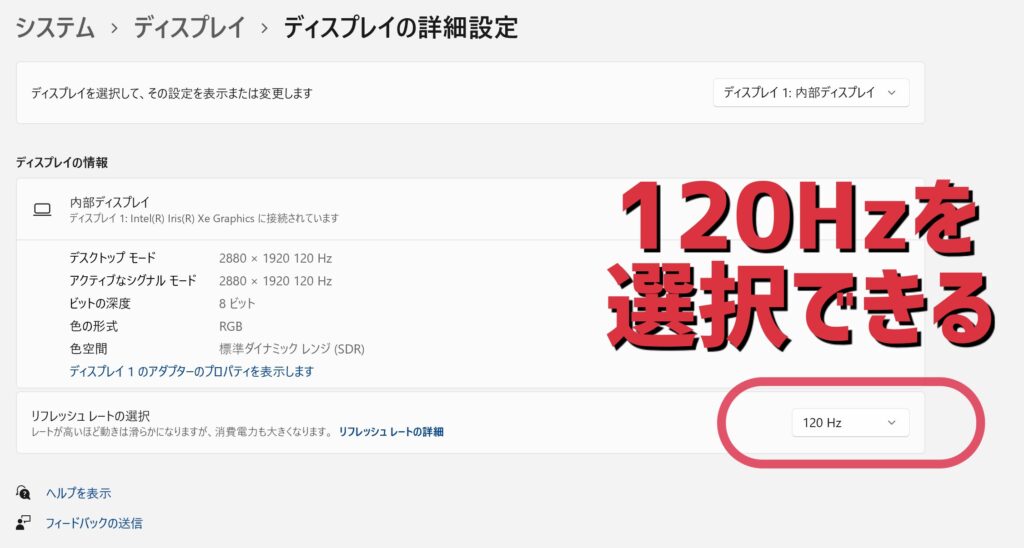
Surface Pro 8 はキックスタンドを備えていて、本体の角度を柔軟に調整することができます。




カメラ
Surface Pro 8 にはカメラが前面と背面に搭載されています。ビデオ会議などで自撮りで使えるフロントカメラ(500万画素 1080p フルHDビデオ)、と背面にリアカメラ(1000万画素 1080p フルHD および 4K ビデオ対応)があります。またWindows Hello の顔認証にも対応しています。

質量
Surface Pro 8 の重さはわたしの計測で894g(公式の仕様で891g)。片手で長い時間持つのはちょっと厳しい重さです。タッチスクリーンのデバイスですが、タブレットとして考えると大型で重量級、ノートPCとして考えると軽量から標準くらいの重さ・サイズでモバイル用途にちょうど良いです。


バッテリー持続時間と充電器
Surface Pro 8 はバッテリーの持続時間が長めです。公式の仕様では「最大16時間」、写真編集や動画編集につかってもバッテリーだけで3時間くらいは持つと思います。使い方しだいでバッテリーの持続時間は変動します(公称バッテリー容量 51.5Wh、最小バッテリー容量 50.2Wh)。

本体に付属する Microsoft 純正の電源アダプターは出力65W。USB-Aの5W出力も備えていて、本体用の60Wと合わせて65Wという仕様のようです。Surface シリーズの電源アダプターは Surface Connect ポートというマグネットでくっつく独自のコネクターを採用しています。


またSurface Pro 8 に搭載されるふたつの USB-C ポートはどちらも Thunderbolt 4 対応なので、このポートを活用して本体に充電することも可能です。

充電にエラー表示なく使えた充電器↓
「低速の充電ケーブルです。」という表示が出て、充電できたもの。
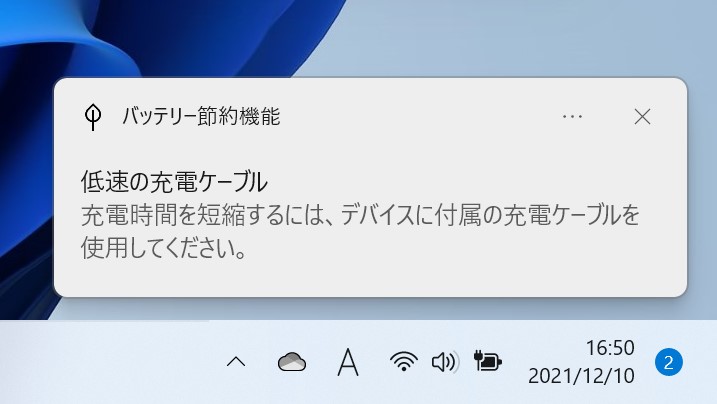
USB-C ドック経由の充電だと仕様ではじゅうぶんな出力があるにもかかわらず「低速の充電ケーブルです。」という表示が出てしまいました(組み合わせでつかったのは単独で使用したときに問題のなかったDIGIFORCE 65W充電器とケーブル)。筆者が検証したUSB-Cドック↓
追記:Surface の 「Surface Connect ポート」を活用しながら、純正充電器よりも小型・軽量のシステムで運用したい場合は CIO の Surface用充電ケーブルを試しても良いかもしれません。
この充電ケーブルと上で紹介したようなUSB-C充電器を組み合わせればかなりコンパクトになります。


Surface Pro 8では実際には試せておらず画像はSurface Pro 7です。類似商品(現在販売されていないもの)はSurface Pro 8でも使えたのでおそらく CIO のケーブルも大丈夫だと思います。
ちなみにCIOのモバイルバッテリーでSurface Pro 7の充電ができました。Surfaceシリーズの利用者にはこれらの充電機器はとてもおすすめです。

ストレージ
Suirface Pro 8 のストレージは PCIe 接続の非常に高速な SSD を搭載しています。
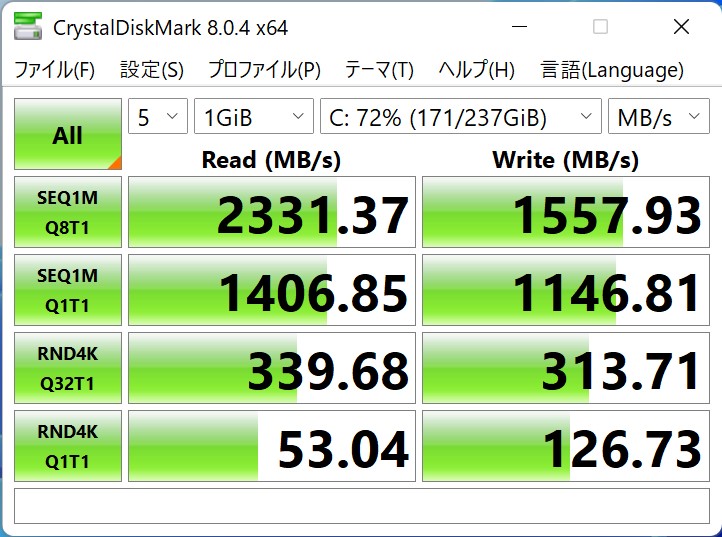
インターフェイス・周辺機器
Surface Pro 8 のインターフェイス・接続可能機器
- USB-C x 2(USB 4.0/Thunderbolt 4)
- 3.5mm ヘッドフォンジャック
- Surface Connect ポート x 1(電源)
- Surface タイプカバー ポート(キーボードの接続用)
- Surface Dial のオフスクリーン操作に対応




ふたつのUSB-C搭載 Thunderbolt 4 対応
Surface Pro 8 はとてもシンプルなインターフェイスですが、ふたつ搭載されているUSB-Cが便利で多機能です。USB-C によっても機能が様々なのですが、Surface Pro 8 に搭載されている USB-C はThunderbolt 4 対応なので USB-C の性能を最大限に活かすことができます。
参考:Thunderbolt™ 4 とは?- インテル
本記事のバッテリーの項目のところでも説明したように、USB Power Delivery に対応していて最大100Wの出力が可能です。PD 対応の USB-C 充電器をつないでパソコンの充電できます。
またUSB-C接続の周辺機器は豊富なので、外付けSSDやSDカードリーダーなどを接続できます。
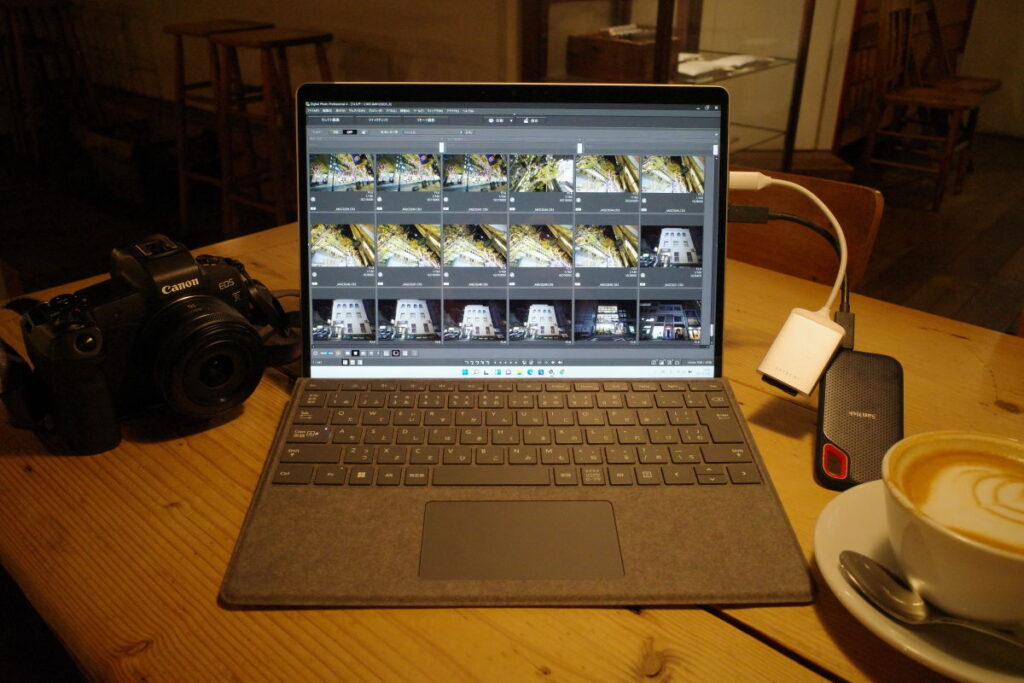
USB-C以外の周辺機器を使いたい場合は、Thuderbolt 4 / 3 ドック(USB-Cドック)を導入すれば大丈夫です。

上の画像の「Hyper Drive Thunderbolt3 DOCK 12Port 100W(HP-HD-G212)」は、ふだんわたしがデスクトップPCとつないで使ってるものなので、持ち運び用としてはやや重たくて大きいかもしれません。わたしが Surface Pro 7 によく使っているのは「Sanwa Supply USB-C PD DOCK(USB-3TCH14S)」です。
インターフェイスを拡張してくれるアクセサリーとしては「Surface Dock 2」というものもあります。これはUSB-CではなくてSurface Connect ケーブルで接続するものなので、Surface Pro 8 のようなSurface シリーズのデバイス限定でしか使えませんが、Microsoft 公式の製品なので相性は良いと思います。
Surface Pro 8 のUSB-Cは映像出力にも対応しています。Thunderbolt 4 や Thunderbolt 3 などに対応したディスプレイなら、USB-Cのケーブル1本でつなぐだけで、ディスプレイからSurface Pro 8 に給電しつつ、映像をディスプレイに出力できます(LG27UK-850Wのディスプレイからの給電と映像出力が可能なことを確認)。
参考:Thunderbolt 3、USB-Cを活用すればパソコンがもっと便利に!おすすめアイテム紹介と利用上の注意点
キーボードと Surface ペン
Surface Pro 8 は本体単独でも使用可能ですが、「スリム ペン 2 付き Surface Pro Signature キーボード」を組み合わせることでキーボードやペンを使うことができます。
Surface は周辺機器の質の高さも魅力で、キーボードはとても使いやすいです。


わたしは文章を書く仕事をしているので、キーボードの打ちやすさはとても大事にしているのですが、Surface Pro 8 用のキーボードは納得の品質で快適にタイピングすることができました。

指紋認証付きのタイプカバーもあります。個人的には指紋認証よりも顔認証のほうがスムーズにサインインできて好きなのですが、いかんせんマスクをすると顔認証は無力なので指紋認証もつかえたほうが良いかもしれません。ただしこちらのバージョンはペンが別売りで、カラーバリエーションが限られます。値段も高いです。
アークマウスがかわいくておすすめ
タイプカバーでつかえるトラックパッドがよくできているので必ずしもマウスはなくても大丈夫だと思いますが、個人的には「アークマウス」は買ってよかったアクセサリーです。平たくしてカバンのポケットに収納、使うときは折り曲げると電源オンですぐに使えます。
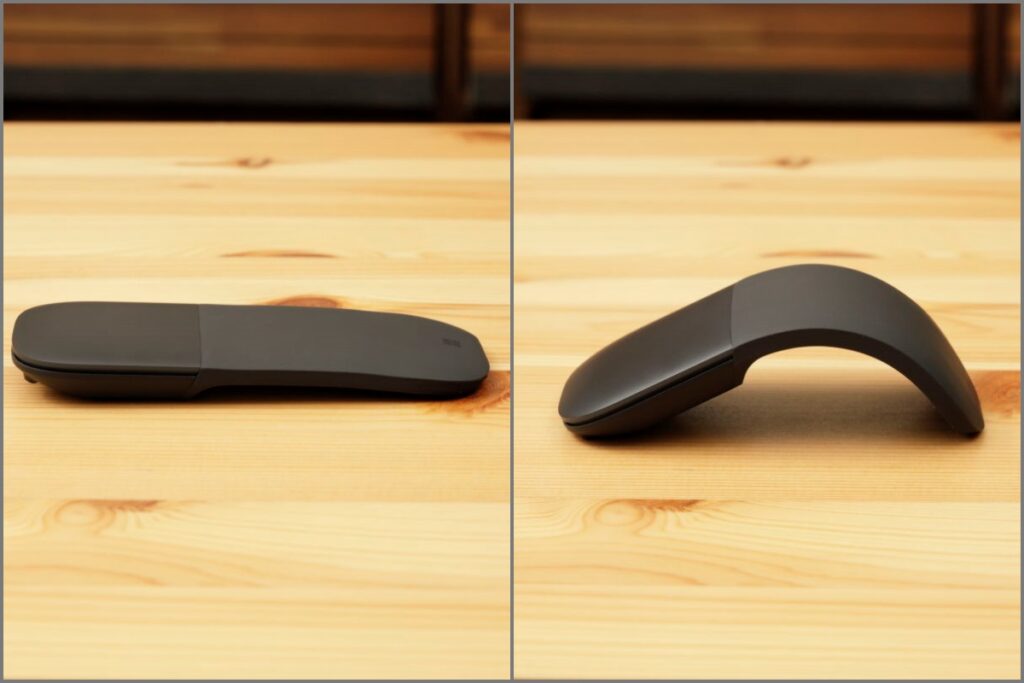
サーフェスにぴったりのスマートさを感じさせてくれるマウスです。機能がどうというより単純に「こいつかわいい」って思って使ってます。
レビュー記事:平たくなるかわいいマウス Surface アークマウス レビュー!シンプルなすっきりデザインがお気に入り
Surface Pro 7 と比較した違い
筆者はひとつ世代が古い Surface Pro 7 のユーザーなので、 それと比較してSurface Pro 8 がどう変わったのかお伝えします。
ディスプレイが大型化
まずディスプレイの違いを表にまとめました。
| Surface Pro 7 | Surface Pro 8 | |
|---|---|---|
| ディスプレイサイズ | 12.3 インチ | 13 インチ |
| 解像度 | 2736 x 1824 (267 PPI) | 2880 × 1920 (267 PPI) |
| 縦横比 | 3:2 | 3:2 |
| リフレッシュレート | 59.96Hz | 60Hz / 120Hz |
Surface Pro 8 は映像が表示される画面が大きくなっています。本体のサイズはさほど変わっていないのですが、ベゼルが狭くなり作業領域が広がっています。これは使い比べてみると大きな差を感じました。

処理能力が大幅に向上
Surface Pro 8 は CPUの性能が大幅に向上しています。写真のRAW現像や動画編集をしているとその差をよく実感しました。参考までにRAW現像や動画の書き出しにかかった時間を比較した表を用意しました。
| Surface Pro 8 Core i7-1185G7 Intel Iris Xe Graphics |
2400万画素 × 25 | 5分15秒 |
|---|---|---|
| 3000万画素 × 25 | 7分25秒 | |
| Surface Pro 7 Core i5-1035G4 Intel Iris Plus Graphics |
2400万画素 × 25 | 10分17秒 |
| 3000万画素 × 25 | 13分46秒 |
| Surface Pro 8 Core i7-1185G7 Intel Iris Xe Graphics |
2400万画素 × 25 | 1分20秒 |
|---|---|---|
| 3000万画素 × 25 | 1分25秒 | |
| 4240万画素 × 25 | 2分01秒 | |
| Surface Pro 7 Core i5-1035G4 Intel Iris Plus Graphics |
2400万画素 × 25 | 1分36秒 |
| 3000万画素 × 25 | 1分47秒 | |
| 4240万画素 × 25 | 2分30秒 |
| Surface Pro 8 Core i7-1185G7 Intel Iris Xe Graphics |
FHD 30P (native encoder) | 1分38秒 |
|---|---|---|
| FHD 30P (Intel Quick Sync) | 31秒 | |
| 4K 30P (native encoder) | 7分27秒 | |
| 4K 30P (Intel Quick Sync) | 1分35秒 | |
| Surface Pro 7 Core i5-1035G4 Intel Iris Plus Graphics |
FHD 30P (native encoder) | 8分45秒 |
| FHD 30P (Intel Quick Sync) | 59秒 | |
| 4K 30P (native encoder) | 32分44秒 | |
| 4K 30P (Intel Quick Sync) | 9分59秒 |
インターフェイスはUSB-Cに集約
インターフェイスの面で言うとSurface Pro 7 がUSB-A×1、USB-C×1、microSDカードリーダー×1あるのに対して、Surface Pro 8 はUSB-C×2でとてもシンプルです。このあたりは好みが分かれるかもしれません。Surface Pro 7 のほうが使いやすいと感じる人もいると思います。Surface Pro 8 については、USB-C がThunderbolt 4対応で高性能・多機能であることが魅力です。
ペンを内蔵できるようになった
ペンが内蔵できるのもモバイルデバイスとしてはかなり重要なちがいです。


キーボードそのものの性能に大きな変化はないものの、Surface 本体との接続方式が変わったほか、Surface Pro 8 ではスリムペンを内蔵できるようになりました。
Surface Pro 7 では側面にマグネットでペンを付けられる仕組みでした。これはこれで便利でしたが、カバンの中に入れているといつの間にかペンが外れていることが何度かありました。なくしてしまわないか不安だったので内蔵できるようになったのは嬉しい改変です。
Pro 7 で使っていたタイプカバーは Surface Pro 8 では使えません。Proシリーズの過去モデルの利用者にとってはアクセサリーの互換性がなくなってしまったのがやや残念かもしれません。ちなみにペンは従来のものを Surface Pro 8 でペアリングしてふつうに使うことができます。
どの構成・オプションの購入がおすすめか
表:Surface Pro 8 の選べる構成と価格の例
| OS | Windows 11 | |||
|---|---|---|---|---|
| CPU | Core i5-1135G7 | Core i5-1135G7 | Core i7-1185G7 | Core i7-1185G7 |
| メモリ | 8GB | 16GB | 16GB | 32GB |
| ストレージ | 128GB SSD | 256GB SSD | 256GB SSD | 1TB SSD |
| カラー | プラチナ | プラチナ/グラファイト | プラチナ | |
| ソフト | Office Home & Business 2021 が標準付属 | |||
| 備考 | インテル Evo プラットフォーム | |||
| 発売日 | 2021年11月1日 | |||
| 価格* | 148,280円 | 193,380円 | 215,380円 | 325,380円 |
*記事執筆時点での定価
CPU
CPUは i5 と i7 のどちらかを選べるのですが、i7 の CPU がとても優れているので個人的にはこちらを強くおすすめしたいです。具体的に書くとインテル Core i7-1185G7というプロセッサーなのですが、これは第11世代の i7 の CPU のなかでも特に高性能なものです。実際につかってみてもそのパフォーマンスの高さを体感できたのでおすすめします。
メモリ
メモリはクリエイティブな用途でつかうことを考えると16GB以上を推奨します。ハードに使いたい人はメモリ32GBを検討しても良いかもしれません。
SSD
SSDの容量は256GB以上がおすすめ。256GB あればさまざまなソフトをいれることができます。画像ファイルや動画ファイルをたくさん入れるのであれば512GBや1TBを選ぶと安心です。容量を増やすと価格も上がるので悩むかもしれませんがSurface Pro 8 に搭載されているのは性能が良いSSDなので価格の価値は十分あると思います。容量の余裕は心の余裕です。
※なにか別売りの外付けSSDでストレージを補うこともできます。
返品保証
Microsoft Store で Surface を購入して、製品内容に満足できなかった場合、60日間までなら無料で返品可能です。
Microsoft Store の購入の場合は特典が多くあって、送料無料、90日間の無償テクニカルサポートを受けられます。また60日間の低価格保証があって、購入後60日以内に商品の価格が下がった場合は差額を払い戻してもらえます。
参考:Microsoft Store だけの特典とサポート Surface 製品へのお約束
総評
Surface Pro 8 は処理能力に優れたモバイルノートPCです。タッチパネルを活用した直感的な操作ができるので、イラスト制作などクリエイター向けのパソコンやタブレットを探している人にぴったりのデバイスです。
従来モデルよりもスペックが向上したほか、ディスプレイの大型化やペンをカバーに内蔵できるようになるなど、使い勝手が洗練化されています。デザインにも優れているので使っていて心地よいです。
公式ウェブサイト: Surface Pro 8 – 洗練されたデザインで、より高速に。 – Microsoft Surface
関連記事
当サイトをご覧いただきありがとうございます!
「神戸ファインダー」は豊富な写真と動画で神戸の魅力を発信するブログ型情報ウェブサイトです。サイト運営者Akiが気になるカメラや関連機材についても国内外から情報を集め記事にしています。
記事を気に入っていただけましたらSNSでシェアをよろしくお願いします。
Facebook、Twitter、YouTube、Instagramなどでも情報発信していますのでフォローよろしくお願いいたします。シェアとフォローは下のボタンからご利用いただけます。











